¿Alguna vez has intentado ayudar a alguien mediante asistencia remota? Quick Assist en Windows 10 es una aplicación para brindar asistencia a través de Windows sin software externo como Teamviewer o LogMeIn.
Quick Assist es la solución de Microsoft para proporcionar o recibir asistencia remota. Si alguna vez ha intentado ayudar a alguien por teléfono con un problema informático, sabrá lo complicado que puede ser. Quick Assist ofrece una solución.
Asistencia rápida
Abrir asistencia rápida
Para iniciar Quick Assist en Windows, escriba en la barra de búsqueda de Windows: Quick Assist. Abra la aplicación Quick Assist para comenzar.
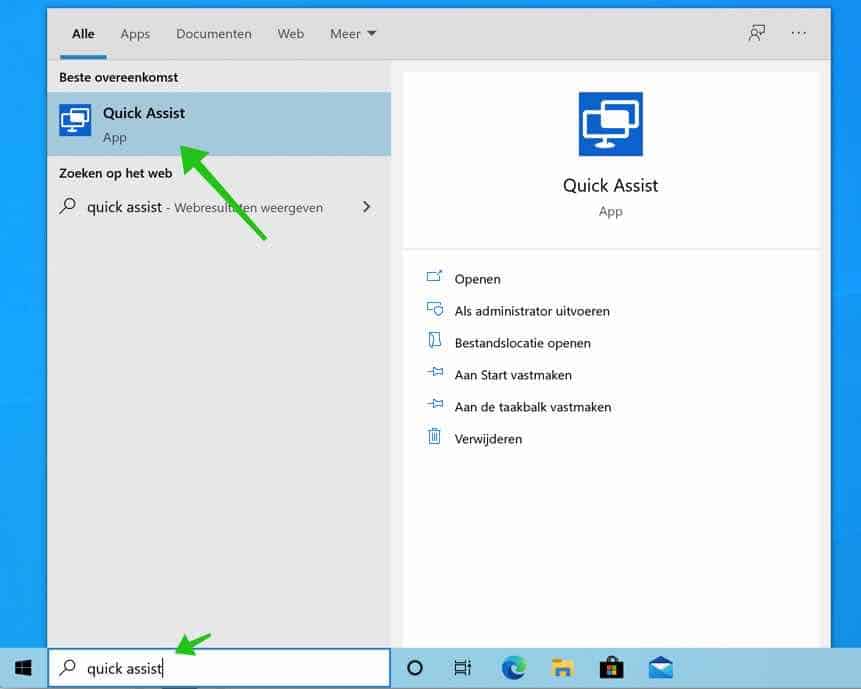
Usar asistencia rápida
Ahora puedes obtener apoyo externo, alguien más te ayudará. O tu puedes ayuda remota oferta.
Obtener apoyo
Si necesita ayuda, la persona de soporte debe proporcionarle un código de 6 dígitos que ingresa en el cuadro de texto: código de asistente, luego haga clic en Compartir pantalla.
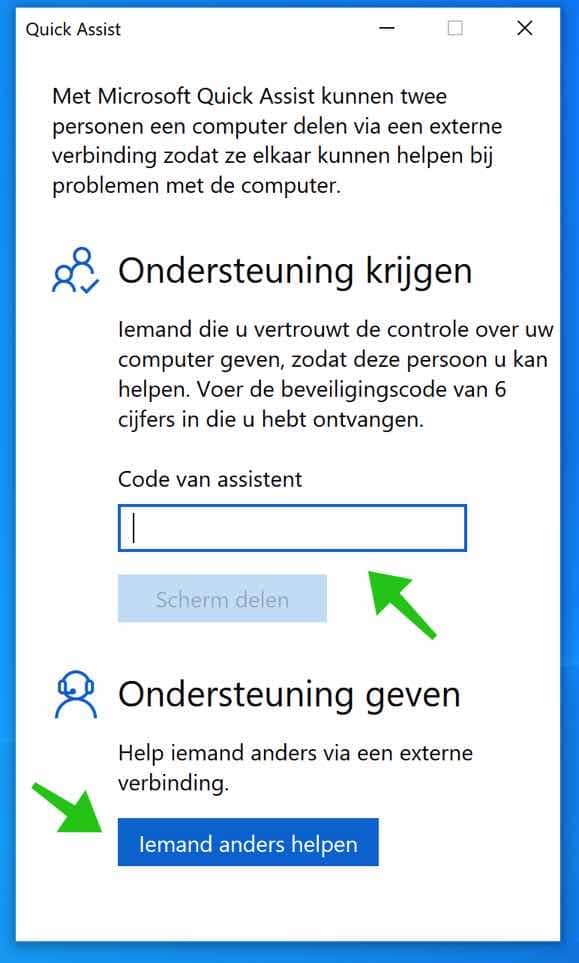
Dar apoyo
Si desea brindar ayuda externa a otra persona a través de Quick Assist, haga clic en el botón: Ayudar a otra persona.
Se abrirá entonces una ventana en la que deberás iniciar sesión con un Cuenta de Microsoft. Cuando haya iniciado sesión, se hará visible un código de asistencia remota de 6 dígitos que deberá compartir con el usuario al que desea brindarle asistencia.
Puede copiar este código o enviarlo por correo electrónico al usuario por correo electrónico.
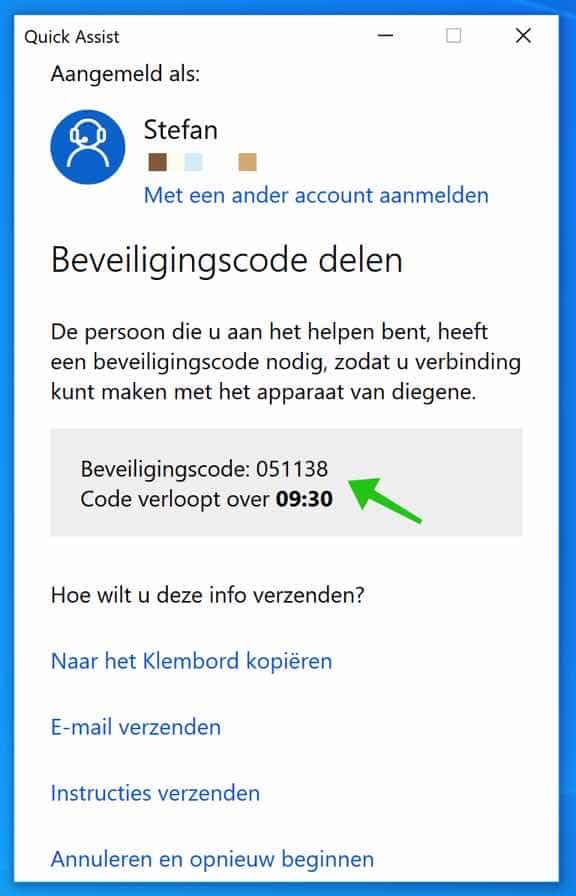
Si se acepta la ayuda, puede optar por compartir la pantalla de dos maneras: compartiendo pantalla completa o viendo la pantalla.
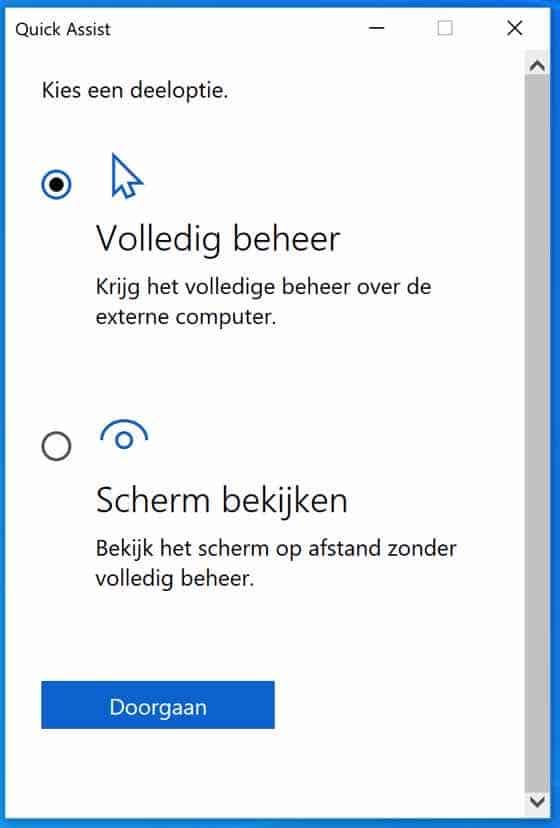
Compartir pantalla completa es útil cuando necesita controlar la computadora remota y ver la pantalla solo cuando desea ver lo que está haciendo la otra parte. Haga clic en Continuar.
Comparte tus opciones de pantalla
La persona que comparte la pantalla con la persona que brinda asistencia ahora recibirá notificaciones sobre cómo permitir compartir pantalla.
Existe una opción para reportar posibles estafas y consejos sobre cómo proteger la computadora de estafas.
Si desea compartir la pantalla, asegúrese de que toda la información y aplicaciones innecesarias estén cerradas, haga clic en Permitir para continuar.
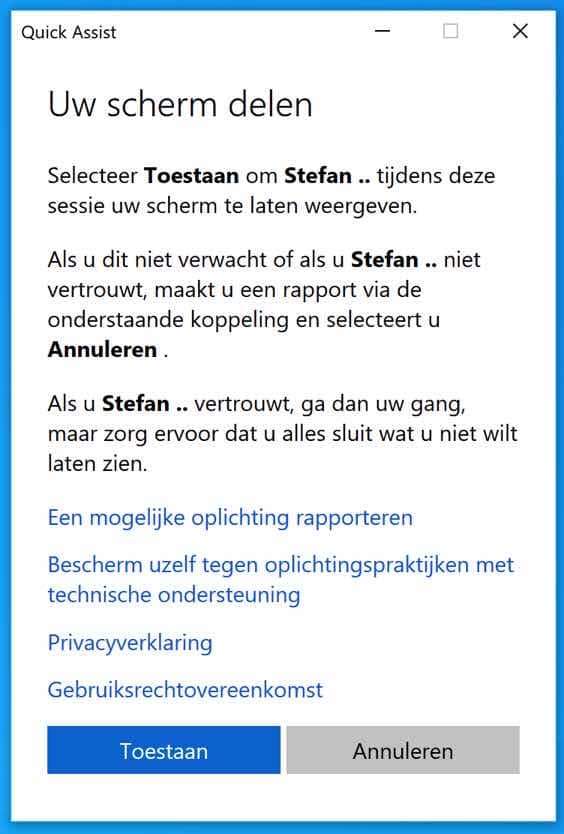
Ahora ha compartido exitosamente su pantalla con la persona que le brindará asistencia remota.
espero que esto te ayude. ¡Gracias por leer!

me sale el mensaje de error
asistencia rápida
inténtalo de nuevo más tarde
Algo salió mal, pero se está trabajando en una solución
Hola, puedes intentar restaurar Quick Assist:
https://answers.microsoft.com/en-us/windows/forum/all/reset-quick-assist-settings/0906bd4a-3075-4b7f-a1e4-e02674625fa7
Saludos Stefan
Buenas tardes
Tengo una pregunta sobre QuickAssist.
Llevo un año y medio usando esta aplicación, pero en los últimos meses he tenido que contactar dos veces con la persona a la que quiero ayudar. La primera vez me sale la pantalla de la persona a la que quiero apoyar en formato miniatura, dentro de la pantalla de la aplicación QuickAssist, por lo que es ilegible. Después de la segunda vez que haces contacto, la otra pantalla llena la pantalla.
¿Alguna idea de cómo puedo solucionar eso?
Gracias por adelantado.
Boris Timmers
Hola, puedes buscar una solución o reinstalar la aplicación. A menudo es como buscar una aguja en un pajar.
Para reinstalar QuickAssist, realice lo siguiente.
Presione la tecla del logotipo de Windows + I para abrir Configuración.
Haga clic en Aplicaciones y luego haga clic en Aplicaciones y características. Haga clic en Componentes opcionales.
Desplácese hacia abajo, busque Microsoft Quick Assist, haga clic en él y haga clic en Desinstalar.
Una vez desinstalado, haga clic en Agregar un componente.
Desplácese hacia abajo, busque Microsoft Quick Assist, haga clic en él y haga clic en Instalar.
Me gustaría saber si esto ha resuelto el problema.
Saludos Stefan